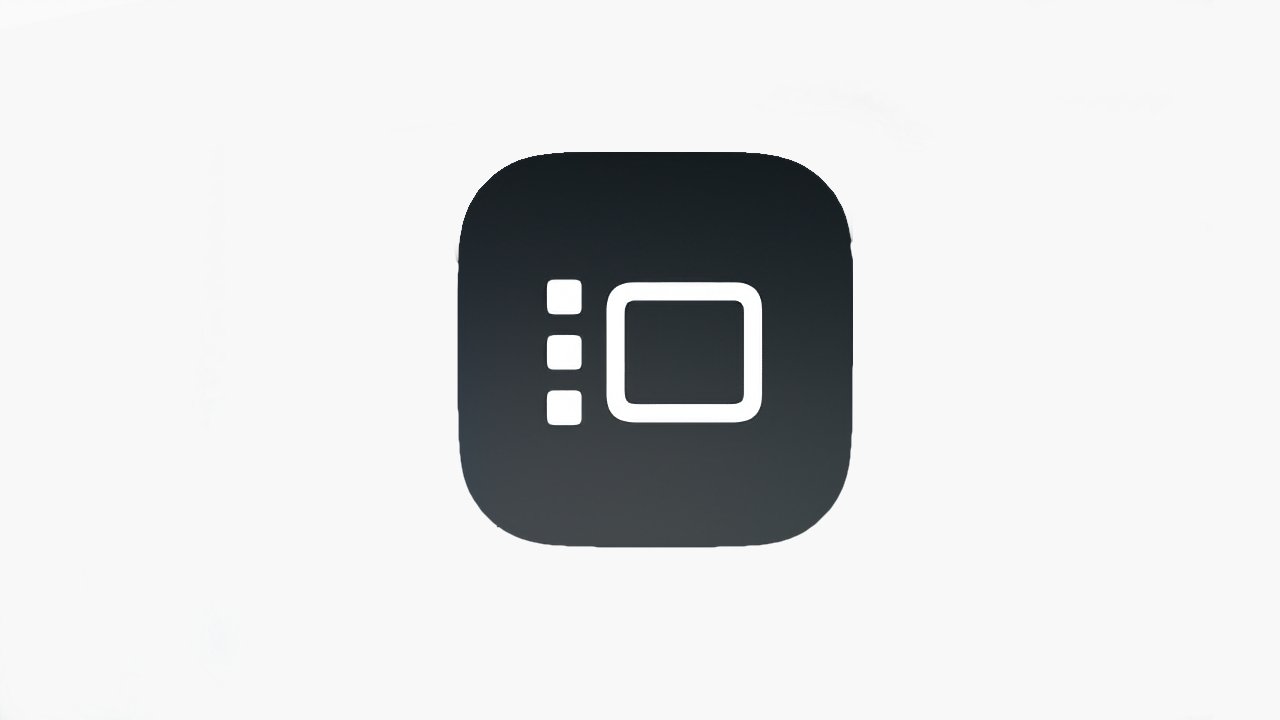
Ikona Stage Manager z iPadOS 17
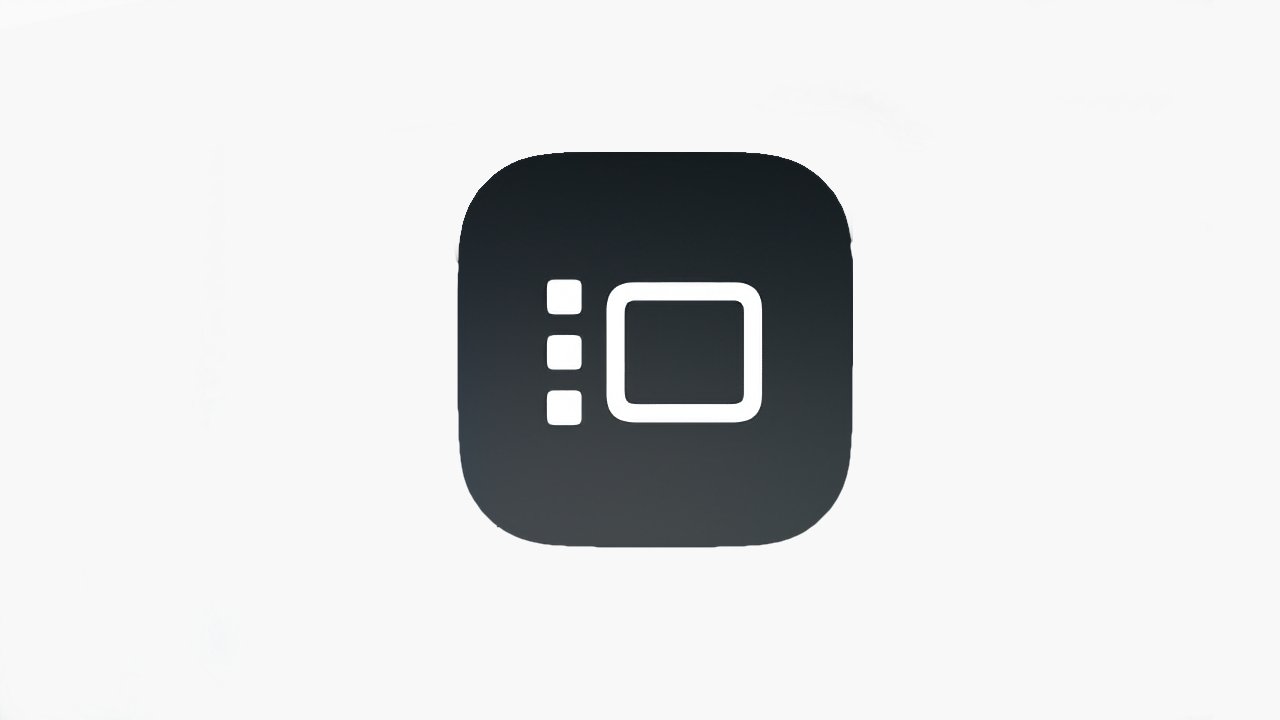
Apple radikálně nezměnil způsob, jakým Stage Manager funguje v iPadOS 17, ale provedl vylepšení, která by mohla být potřebná k tomu, abyste jej více používali. Zde je návod, jak jej používat.
Stage Manager na iPadu a Macu je pokusem Apple – nebo spíše jeho nejnovějším pokusem – pomoci uživatelům spravovat všechna okna dokumentů a aplikací, která mívají otevřená. Zdá se, že se společnost rozhodla ignorovat Spaces, svůj předchozí hlavní pokus, a nechat to na lidech, kteří ho našli, zatímco bude pokračovat ve Stage Manageru.
A to i přesto, že Stage Manager zdánlivě nedokázal zapálit svět. Může se ale stát, že se to ještě nepodařilo zažehnout u uživatelů, kteří hledali pomoc se správou oken.
Je možné, že Stage Manager je již v tichosti tím, co mnoho uživatelů potřebuje. V takovém případě budou spokojeni s vylepšením, které přišlo v iPadOS 17 – a tato změna může znamenat, že bude vyhovovat více lidem.
Změna se týká velikosti, tvaru a nastavitelnosti oken, která otevíráte ve Stage Manageru. Nyní máte mnohem větší flexibilitu ve způsobu použití této funkce, i když kupodivu je v ní také trochu více kritizovat.
Chcete-li zjistit, zda je to pro vás rozdíl, musíte to vidět v kontextu toho, jak se dostáváte do a ze Stage Manageru.
Spuštění Stage Manager v iPadOS 17
- Na iPadu přejeďte prstem z pravého horního rohu dolů, abyste získali Control Center
- Klepněte na ikonu Stage Manager (tři svislé tečky vlevo od ikony ve tvaru obrazovky)
- Všimněte si, že je tam krátce nápis „Stage Manager zapnutý“
Mimochodem, chcete-li se vrátit ze Stage Manageru, proveďte přesně stejné kroky. Tentokrát uvidíte, že ikona Stage Manager v Ovládacím centru je zvýrazněná.
Klepnutím na to vypnete a zobrazí se oznámení „Stage Manager vypnuto“.
Tato upozornění spíše potřebujete, protože jinak, pokud jste na domovské obrazovce iPadu, nic vám neříká, že Stage Manager existuje.
Do hry se dostane pouze při spuštění aplikace.
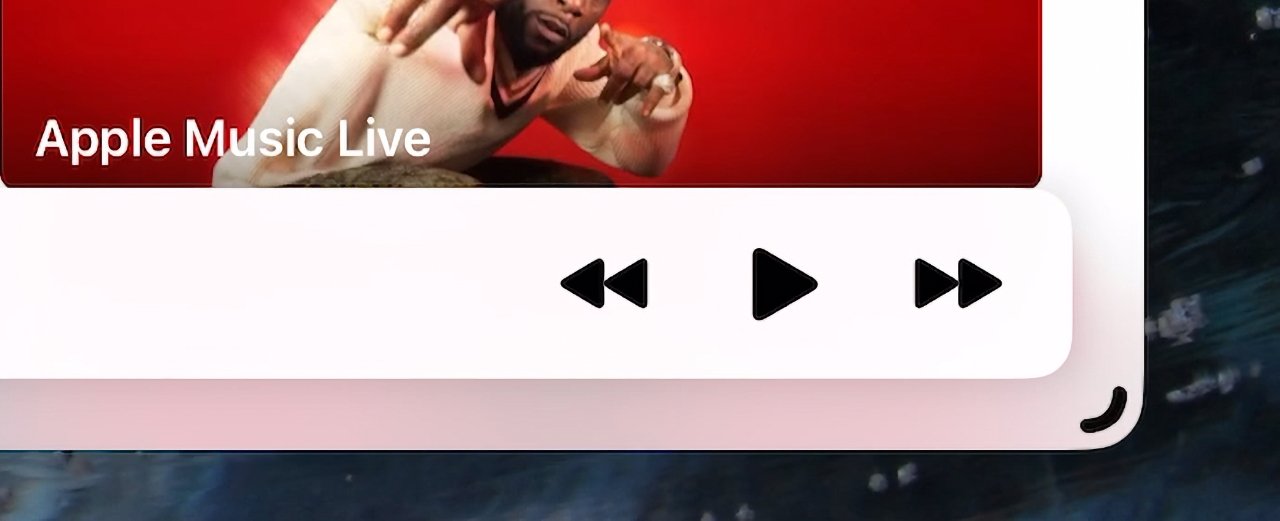
To je úchyt pro změnu velikosti vpravo dole – ale místo toho může být vlevo dole
Spouštění a přidávání aplikací ve Stage Manageru
- Klepnutím otevřete aplikaci v doku
- Všimněte si, že místo otevření celé obrazovky se aplikace dřepne v menším okně a Dock zmizí
- Najděte držadlo vlevo nebo vpravo dole a změňte velikost okna podle potřeby
- Stiskněte a podržte horní řádek (kromě tří teček) a přetažením přemístěte okno
- Přejetím prstem ze spodní části obrazovky nahoru vrátíte Dock zpět
- Klepnutím nebo přetažením spustíte jinou aplikaci a budete ji mít na obrazovce vedle první
Přetažení aplikace z doku je pohodlné, pokud tam požadovaná aplikace je. A také pokud táhnete opatrně – povolte na mnoha různých místech a nepřidáte aplikaci do stávajícího nebo již existujících, otevřete ji jako běžnou aplikaci na celou obrazovku.
A pokud souhlasíte s tím, že Dock nyní zmizí, bez ohledu na to, zda jste chtěli přidat další aplikace. Chcete-li dok vyvolat, musíte znovu přejet prstem nahoru ze spodní části obrazovky a poté přetáhnout další aplikaci ven.
Nicméně skutečnost, že se první aplikace nyní otevírá v trochu, ale znatelně menším okně než dříve, je dobrá. Vyzve vás k přesunutí a změně velikosti.
Velká změna ve Stage Manageru
Takže nyní máte mnohem větší flexibilitu ve velikosti okna aplikace, které uvidíte, když přepnete na Stage Manager. Nesmírně to pomáhá naplnit účel této funkce, kterým je umožnit vám snadno otevřít na obrazovce dvě nebo více aplikací najednou, a přitom jasně číst obě nebo mezi nimi přeskakovat.
Když nyní otevřete aplikaci a je zapnutý Stage Manager, okno aplikace přidá držadlo, které vypadá jako malá čtvrtkruhová ikona vlevo dole. Nebo vpravo dole.
Nebo zpět vlevo dole.
Teoreticky se ikona držadla pohybuje na jednu nebo druhou stranu v závislosti na tom, jak blízko je tato strana okna k okraji obrazovky. V praxi se nezdá, že by toho bylo mnoho a budete se stále přistihovat, že ťukáte na špatné místo.
Jakmile však správně klepnete a přetáhnete, je do značné míry na vás, jak to uděláte. Na rozdíl, řekněme, widgetů zde není žádné lepivé vedení k úhledným velikostem nebo pozicím.
Což znamená, že je docela možné udělat ošklivý nepořádek z překrývajících se aplikací a oken. Při tažení můžete okno zúžit natolik, že jeho písma vypadají příšerně, ale když je pustíte, iPadOS 17 jej přitáhne zpět na dostatečně široké, aby tomu zabránil.
Apple se také snaží zabránit nepořádku omezením počtu aplikací, které můžete mít na obrazovce otevřených najednou, ale je zvláštní v tom, jak tento limit prosazuje.
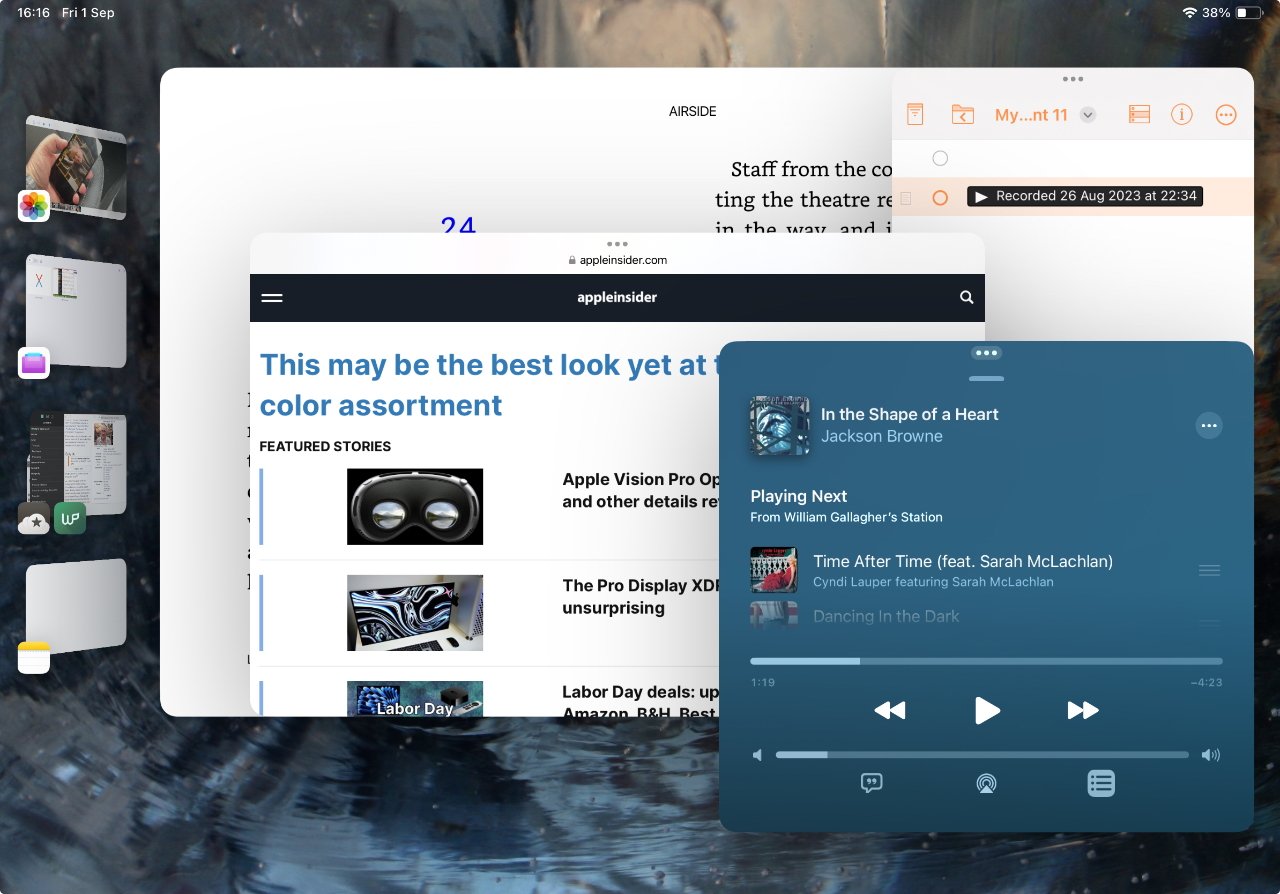
Chcete-li zobrazit sloupec seskupených aplikací, musíte zatáhnout vlevo, ale i tak může Stage Manager vypadat nepořádně.
Nešikovné a dokonce i trochu ošklivé
Na obrazovce můžete mít pouze čtyři aplikace současně, bez ohledu na to, jak je uspořádáte nebo zmáčknete. Čtyři nejsou nepřiměřené číslo, i když jsou chvíle, kdy pracujete s mnohem více aplikacemi.
Co se ale zdá nerozumné, je to, co se stane, když se pokusíte přidat pětinu. Přetáhněte libovolnou aplikaci nahoru z doku a promění se v otevřené okno, které můžete přeskupit a změnit velikost, jak potřebujete, přesně tak, jak očekáváte
Pouze jste právě ztratili jednu ze svých dalších aplikací. Apple vám to neřekl, nenabídl žádnou možnost, jen vzal novou aplikaci do náruče – zatímco bez jediného pohledu vyhodil jinou.
V důsledku toho je docela těžké uspořádat přesně ty čtyři, které chcete, a toto má být snadná možnost.
Zvyknete si na to, ale je tu ještě jeden aspekt, který je prostě špatný.
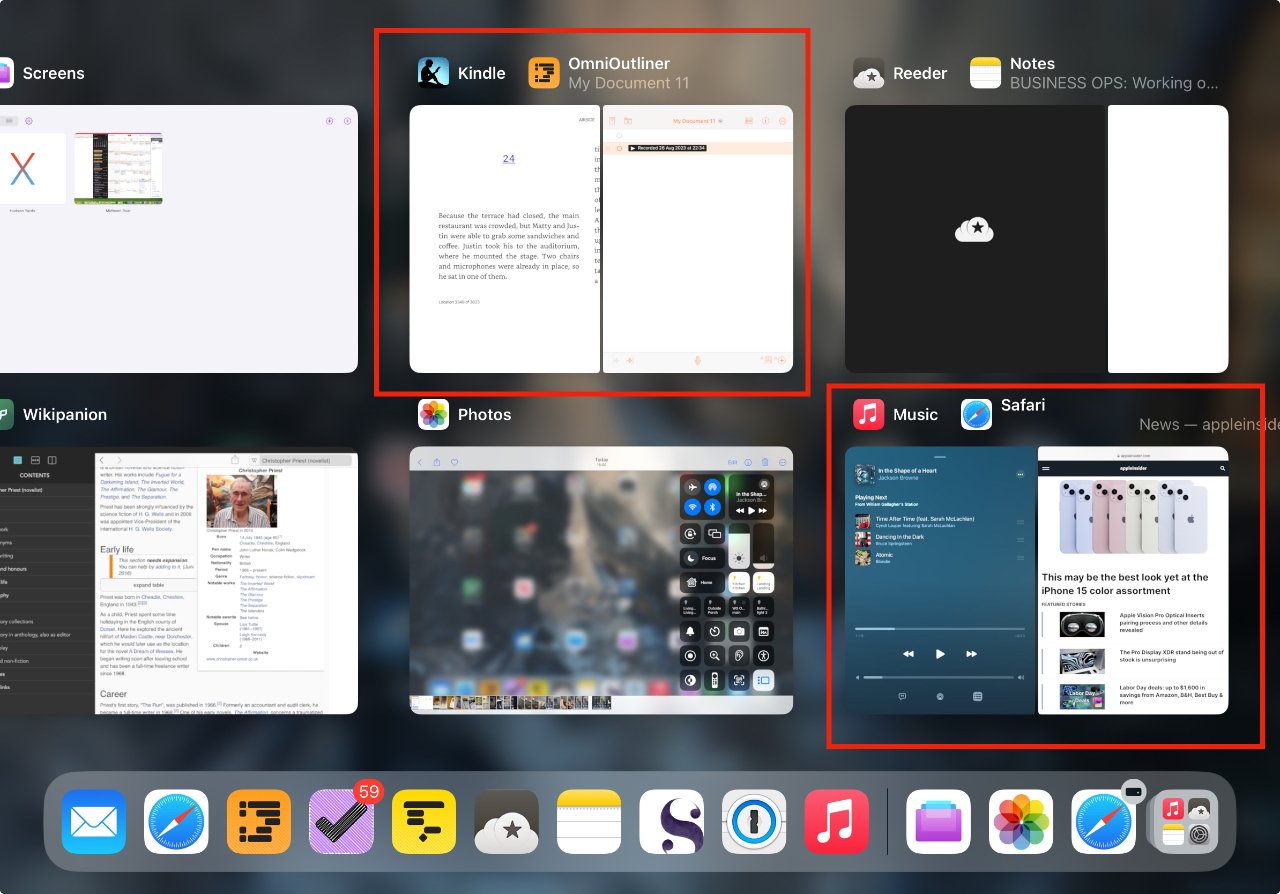
Vypněte Stage Manager a vaše čtyři aplikace jsou nyní ve Split View dva páry – aniž byste o to požádali
Řekněme, že vypnete Stage Manager poté, co jste seskupili několik aplikací, když jste v něm byli. Pokud nyní spustíte jednu z aplikací, které jste používali, zobrazí se na půl obrazovky a spárovaná s jednou z dalších aplikací.
Rozhodli jste se opustit Stage Manager, ale to vás nevrátilo do normálu, vytvořilo to umělé párování.
Vlastně se to povedlo dvakrát. Pokud jste měli ve Stage Manageru otevřené čtyři aplikace, máte nyní dva páry aplikací uspořádané ve dvou rozdělených pohledech.
Musí existovat logika, která aplikace se spáruje s kterou, ale není to zřejmé a stejně to není to, co jste chtěli.
A přesto je Stage Manager užitečný
S iPadem můžete vždy přejet pěti prsty po obrazovce a přejít na jinou aplikaci, kterou máte spuštěnou. Ale mít na obrazovce dvě nebo aplikace současně je nezměrně lepší.
Například umožňuje odkazování na dvě aplikace a práci ve dvou aplikacích jednodušší, než kdybyste museli přepínat přejetím prstem. Někdy stačí pohledem zjistit, co potřebujete z jiné aplikace, a když se na ni musíte přepnout, je to rychlejší než jakýkoli jiný způsob.
Pak také, pokud máte 12,9palcový iPad Pro, máte k dispozici více obrazovky, se kterou si můžete hrát. A nyní s iPadOS 17 to znamená, že máte více prostoru pro umístění a uspořádání oken, aby vám lépe vyhovovala.
Pokud tedy běžně nepoužíváte tucet aplikací, ale nikdy nejste pouze v jedné, může vám pomoci Stage Manager. A změna s iPadOS 17 je rozhodně krokem vpřed, ale možná má tato cesta ještě pár kroků před sebou.
Zdroj: appleinsider.com





